

By Nathan E. Malpass, Son Güncelleme: 6/12/2023
"Arkadaşlarım Android telefonumu yedeklememi söyleyip duruyor ama bu yaygaranın ne hakkında olduğunu anlamıyorum. Neden önemlidir ve Android yedekleme ve geri yükleme nasıl çalışır? bu arada?
İPUÇLARI:
Bölüm 1. Android Yedekleme ve Geri Yükleme Nedir?Bölüm 2. FoneDog Android Araç Seti ile Veriler Nasıl Yedeklenir ve Geri YüklenirBölüm 3. Mevcut ve Silinmiş Veriler Nasıl YedeklenirBölüm 4. Video Kılavuzu: Android Yedekleme ve Geri Yükleme, Android'inizde Nasıl Çalışır?Bölüm 5. Sonuç
Yedeklemeler, yalnızca cihazınızın verilerinin kopyalarıdır. Yerleşik programlar ve üçüncü taraf uygulamalar ve bilgisayar yazılımı bunları oluşturabilir. Bu programlar normalde verileri yedeklemek için bir cihazın dahili belleğine, SD kartına ve SIM kartına erişir. Yine de kendi sınırlamaları var. Bir örnek, desteklenen dosya türüdür. SMS Backup+ gibi bir uygulama yalnızca mesajları yedekleyebilir ve medya dosyalarını kapsamaz. Öte yandan, FoneDog Toolkit gibi bir yazılım her ikisini de yapabilir.
Otomatik yedeklemeler belirli bir programa veya sıklığa göre yapılabilir. Manuel yedekleme de yapabilirsiniz. Dosyalar cihaza, SD karta, e-postaya, buluta ve bilgisayara kaydedilebilir. Bazı yedekleme programları, farklı hedeflere yükleme yapmanızı sağlar. Diğerleri, yalnızca yedekleme dosyasının cihaza kaydedildiği yerel yedeklemeler yapar.
Bir yedekleme gerçekleştirildikten sonra, istediğiniz zaman geri yükleyebilirsiniz. Yedekleri geri yüklemek, bunları cihazınıza geri kaydetmek için yedekten veri çıkarmayı içerir. Bu işlem manuel olarak başlatılır. Genellikle tam veya kısmi bir veri kaybından sonra yapılır. Yedekleme ve geri yüklemenin her ikisinin de aynı program kullanılarak yapılması gerektiğini unutmayın.
Android telefonlar, adı verilen yerleşik bir hizmete sahiptir. Android Yedekleme Hizmeti. Senkronizasyon etkinse, seçilen verileri otomatik olarak yedekler. Fotoğraflarınız ve kişileriniz, Google'ın kapsadığı şeylerin bir parçasıdır. Ancak, mesajlarınız ve arama günlükleriniz değil. Yedekler Google Drive'a kaydedilir. Bu yöntem olsa da büyük bir aksilik sunuyor. Google'daki yedeğinizi geri yüklemek için fabrika ayarlarına sıfırlama yapmanız gerekir. Bu, telefonunuzdaki tüm verileri siler. Bazı dosyalarınızı kaybetme konusunda ciddi bir riskle karşı karşıyasınız.
Yedeklemeler içinizin rahat etmesini sağlasa da, önemli olan verileri yedeklemek ve geri yüklemek için güvenilir bir mod seçmektir. Bu, dosyalarınızın sağlam ve güvenli kalmasını sağlamak içindir.
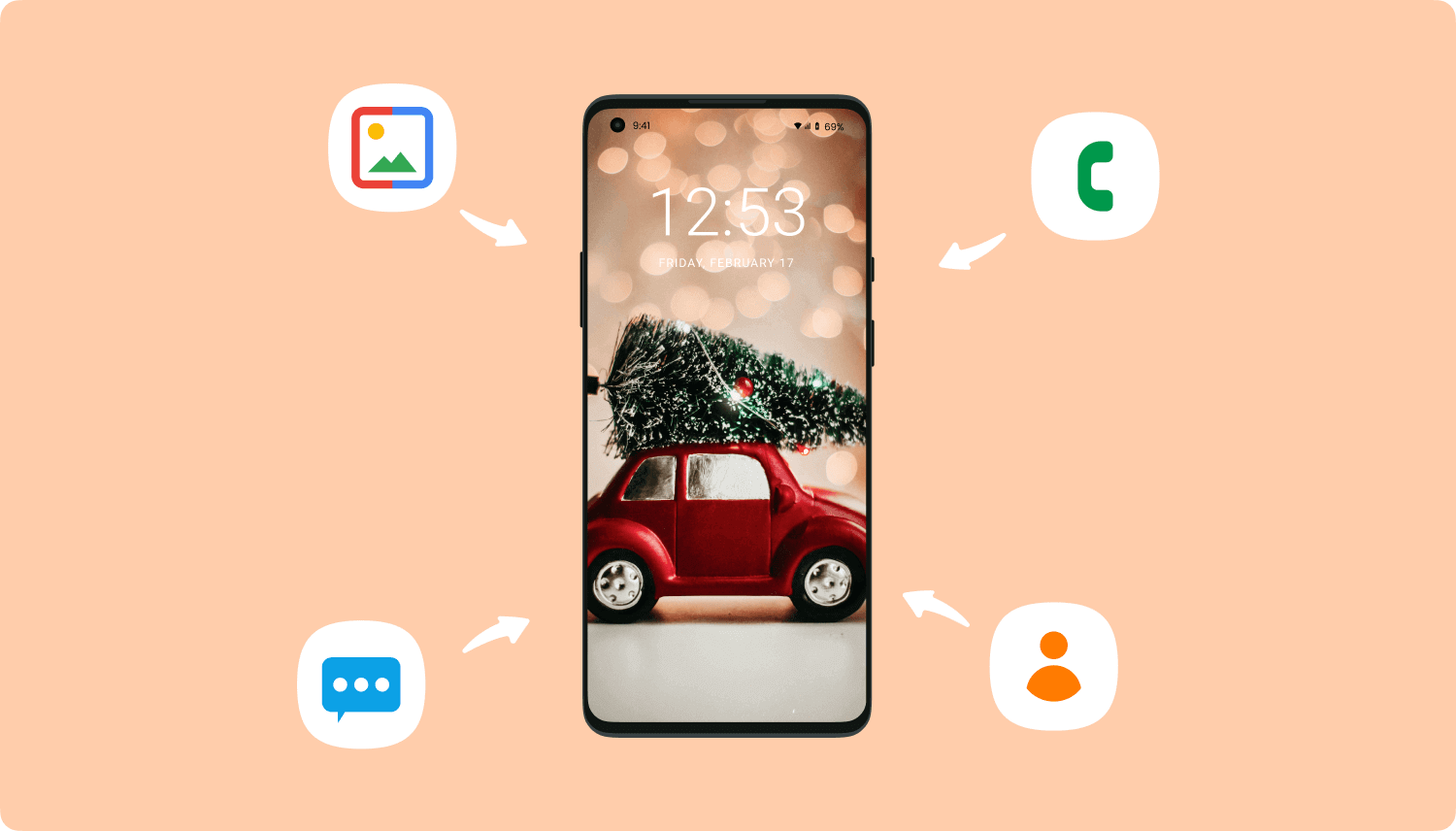
Bu yazıda size bunu yapmanın 2 güvenli yolunu göstereceğiz. İlk yol, mevcut dosyalarınızın bir yedeğini oluşturmaktır. İkinci yol, hem mevcut hem de silinmiş tüm dosyalarınızı PC'nize aktarmaktır.
Verileriniz söz konusu olduğunda inanç sıçraması yapmak size göre değilse, FoneDog Android Araç Seti gitmenin yoludur. Onunla Android Veri Yedekleme ve Geri Yükleme aracıyla, çok çeşitli verileri yedekleyebilir ve değerli dosyalarınızı kaybetme riski olmadan geri yükleyebilirsiniz. yedekleyebilirsin kişiler, mesajlar, arama kayıtları, görüntüler, videolar, sesler ve belgeler.
Yedeklemeye başlamak için şimdi FoneDog Android Toolkit'i indirin. Android yedekleme ve geri almanın nasıl çalıştığını öğrenmek için kılavuzumuza bakın. Yazılım yedekleme ve geri yükleme işlevini gerçekleştirirken telefonunuzu bilgisayardan ayıramayacağınızı unutmayın.
Yazılımı başarıyla yükledikten sonra çalıştırın. Seçme Android Veri Yedekleme ve Geri Yükleme mevcut seçeneklerden

Android cihazınızı bilgisayara bağlayın. Cihazınızda USB hata ayıklamasına izin vermenizi isteyen bir mesaj görürseniz, simgesine dokunun. OK. Bunu yapmazsanız, USB hata ayıklamasını manuel olarak etkinleştirmek için ekrandaki talimatları izleyin.

Tıkla Aygıt Veri Yedekleme. Dosya türlerinin listesini içeren bir pencereye yönlendirileceksiniz. Yazılım, yedeklemek istediğiniz verileri seçmenizi isteyecektir. Bu öğelerin kutusunu işaretleyin. Ayrıca işaretleyebilirsiniz Şifreli Yedekleme yedeklemenizi güvenceye almak için. Vurmak Başlama Devam etmek için.
Dosya boyutuna bağlı olarak yedekleme işlemi birkaç dakika sürebilir. Yedekleme bittiğinde yazılım sizi bilgilendirecektir. Basitçe tıklayın OK.
Yedek dosyanızı geri yüklemek istiyorsanız bu kılavuzun 4. Adımına geçin.

Yazılım hala çalışıyorken, şuraya gidin: Android Veri Yedekleme ve Geri Yükleme ve tıklayın Aygıt Verilerini Geri Yükleme.
Size mevcut yedekleme dosyalarının bir listesi verilecektir. En sonuncusu önce gösterilecektir. Birini seçin ve basın Başlama.

Geri yüklemek istediğiniz dosya türlerini seçin. İlgili öğelerin kutusunu işaretleyerek bunu yapın. İşiniz bittiğinde, basın Kurtarmak ve sonra OK Devam etmek için.
Yedeklemenizi geri yüklemek biraz zaman alabilir, ancak dosyalarınızın beklemeye değer olduğunu unutmayın.
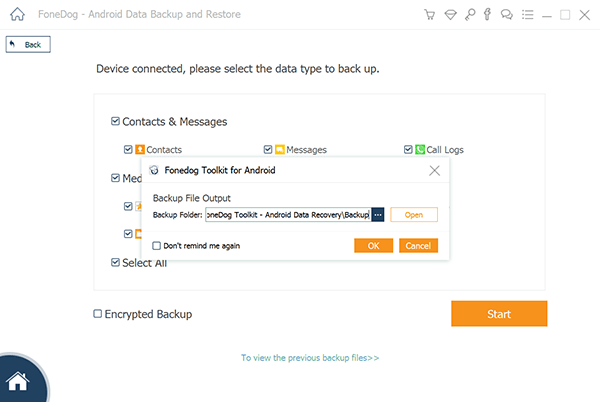
Kötü bir sistem çökmesi veya SD kart bozulması nedeniyle kaybettiğiniz birkaç dosyanız varsa endişelenmeyin. Yine de onları kurtarabilir ve bu dosyaların bir yedeğini oluşturabilirsiniz. Kullanarak FoneDog Android Araç Seti, silinen verileri sorunsuz bir şekilde geri alabilirsiniz. Daha sonra bunları bilgisayarınıza aktarabilirsiniz. Bu şekilde, bu dosyalara ihtiyacınız olduğunda her zaman başvurabileceğiniz bir kopyanız olur.
Yazılımı indirin ve tam kurulum için bekleyin. Sunulan araçlardan seçin Android Data Recovery.Bir USB kablosuyla akıllı telefonunuzu veya tabletinizi PC'nize bağlayın.

Yazılımın cihazınızda dosya taraması yapmasına izin vermek için USB hata ayıklamasını etkinleştirmelisiniz. Cihazınızda USB hata ayıklamasına izin vermenizi isteyen bir istem görürseniz, öğesine dokunun. OK. Değilse, aşağıdaki talimatlara bakın.
Robot 4.2 veya daha
Android için 3.0 - 4.1
MyCAD'de yazılım Güncelleme ye git Ayarlar > Geliştirici Seçenekleri > USB hata ayıklama
Android 2.3 veya daha düşük
MyCAD'de yazılım Güncelleme ye git Ayarlar > Uygulamalar > gelişme > USB hata ayıklama
Yukarıdaki adımları uyguladıktan sonra, öğesine dokunun. OK cihazınızda ve tıklayın OK yazılımda.

Yazılım sizi desteklenen tüm dosya türlerini gösteren bir pencereye yönlendirecektir. Varsayılan olarak, tüm türler seçilidir. Ancak, yazılımın yalnızca ihtiyacınız olanları taraması için bazılarının işaretini kaldırabilirsiniz. Memnun olduğunuzda, vurun Sonraki.

Arayüz algılanan tüm dosyaları gösterecektir. Sol tarafta, farklı dosya kategorileri göreceksiniz. Onlara tek tek tıklayın. Her türün içeriğini inceleyin ve dışa aktarmak istediğiniz dosyaları seçin.
Dosyalarınızı seçmeyi bitirdiğinizde, Kurtarmak. Yazılımın dosyalarınızı dışa aktarmasını bekleyin. Bittiğinde, onları görüntüleyebilirsiniz. Dosyaları cihazınıza manuel olarak da aktarabilirsiniz.
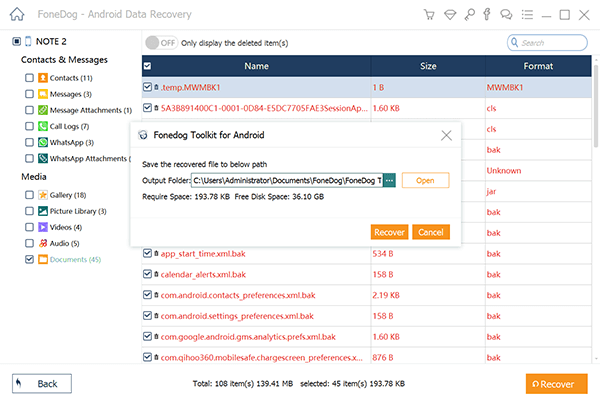
Artık Android yedekleme ve geri yüklemenin nasıl çalıştığını bildiğinize göre, dosyalarınızı korumaya başlayabilirsiniz. İşi bitirmek için FoneDog Android Toolkit'e güvenebilirsiniz. Yedeklemeler yapıldığında, veri kaybı artık sizin için önemli bir endişe olmayacak. Verileri yeni bir telefona kolayca aktarmak için yedeklerinizi veya dışa aktardığınız dosyaları da kullanabilirsiniz.
Yazılım binlerce Android cihazla uyumludur. Ayrıca, 30 gün boyunca hiçbir ücret ödemeden özelliklerinden yararlanabilirsiniz. Verilerinizi yedeklememek için hiçbir bahaneniz yok!
Hinterlassen Sie einen Kommentar
Yorumlamak
Android Veri Yedekleme ve Geri Yükleme
FoneDog Android Veri Yedekleme ve Restoration - Android aygıtlarından verileri yedekle ve seçimli olarak mobil aygıtlara yedekleme verileri geri verin.
Ücretsiz deneme Ücretsiz denemePopüler makaleler
/
BİLGİLENDİRİCİLANGWEILIG
/
basitKOMPLİZİERT
Vielen Dank! Merhaba, Sie die Wahl:
Excellent
Değerlendirme: 4.7 / 5 (dayalı 87 yorumlar)